Hagaaji Icons ka maqan sawirkooda gaarka ah
Hagaaji Icons-ka maqan sawirkooda gaarka ah: (Fix Icons missing their specialized image: ) Dhibaatadu waxay dhacdaa marka muraayadaha Desktop Shortcut ay u muuqdaan sawirro maqan inkastoo barnaamijka aan la rarin. Sidoo kale, dhibaatadani kuma koobna oo keliya calaamadaha desktop-ka iyadoo isla dhibaatadan ay ku dhacdo calaamadaha ku jira Start Menu sidoo kale. Tusaale ahaan, summada ciyaartoyga VLC ee ku taal bar-barka shaqada iyo miiska-ba waxa uu muujinayaa muuqaalka MS OS ee caadiga ah (kan OS-gu aanu aqoonsanayn bartilmaameedyada galka gaaban).

Hadda marka aad gujiso shortcuts-yadan soo food saaray dhibaatada sare waxay si fiican u shaqaynayaan wax dhib ahna ma jiraan gelitaanka ama isticmaalka codsiga. Dhibaatada kaliya ayaa ah in calaamaduhu ay ka maqan yihiin sawiradooda gaarka ah. Markaa annagoon wax wakhti lumin aan aragno sida dhabta ah ee loo hagaajiyo Icons(Fix Icons) -ka maqan arrintooda gaarka ah ee muuqaalka gudaha Windows oo leh tallaabooyinka cilad-raadinta ee hoos ku qoran.
Hagaaji Icons(Fix Icons) ka maqan sawirkooda gaarka ah
Fiiro gaar ah: (Note: ) Hubi inaad abuurto barta soo celinta(create a restore point) (create a restore point ) haddii ay wax qaldamaan.
Habka 1: Nadiifi khasnadaha thumbnails(Method 1: Clear Thumbnails cache)
Ku socodsii Disk Cleanup(Run Disk Cleanup) -ka saxanka halka calaamaduhu ay ka maqan yihiin muuqaalkooda gaarka ah.
Fiiro gaar ah:(Note:) Tani waxay dib u dejinaysaa dhammaan habayntaada Folderka(Folder) , markaa haddii aadan taas rabin markaa isku day habkan ugu dambeyntii maadaama tani ay hubaal tahay inay xallin doonto arrinta.
1.Tag PC-gan ama My PC oo midigta guji C: drive si aad u doorato Properties.

3.Hadda ka daaqadda Properties guji Disk Cleanup ka hooseeya awoodda.

4.Waxay qaadan doontaa wakhti si loo xisaabiyo inta boos ee Disk Cleanup uu awoodo inuu xoreeyo.(how much space Disk Cleanup will be able to free.)

5.Sug ilaa Disk Cleanup uu baadho darawalka oo uu ku siiyo liiska dhammaan faylasha laga saari karo.
6.Check calaamadee thumbnails liiska(Thumbnails) oo guji Nadiifi faylasha nidaamka(Clean up system files) ee xagga hoose ee Sharaxaada.

7. Sug Nadiifinta Disk-(Disk Cleanup) ga si loo dhamaystiro oo arag haddii aad awooddo inaad hagaajiso Icons-ka maqan arrintooda gaarka ah ee sawirka.(Fix Icons missing their specialized image issue.)
Habka 2: Hagaajinta Icon Cache(Method 2: Repair Icon Cache)
1. Hubi inaad kaydiso dhammaan shaqada aad hadda ku hayso PC-gaaga oo xidh dhammaan codsiyada hadda jira ama daaqadaha.
2. Riix Ctrl + Shift + Esc si aad u furto Maareeyaha Hawsha.( Task Manager.)
3.Right-guji Windows Explorer oo dooro Dhamaadka Task.(End Task.)

4. Guji File ka dibna ku dhufo Run new task.

5.Ku qor cmd.exe goobta qiimaha oo guji OK.

6. Hadda ku qor amarka soo socda cmd oo ku dhufo Enter mid kasta:
CD /d %userprofile%\AppData\Local
DEL IconCache.db /a
EXIT

7.Marka dhammaan amarrada si guul leh loo fuliyo amarka degdegga ah.
8.Hadda mar kale fur Maareeyaha Hawsha(Task Manager) haddii aad xidhay ka dibna guji File > Run new task.

9. Nooca Explorer.exe oo guji OK. Tani waxay dib u bilaabi doontaa Windows Explorer kaaga iyo Fix Icons ayaa ka maqan arintooda gaarka ah ee sawirka.(Fix Icons missing their specialized image issue.)

Haddii ay taasi ku shaqayn waydo waxaad sidoo kale isku dayi kartaa hab kale: Sida loo hagaajiyo Icon Cache gudaha Windows 10(How to Repair Icon Cache in Windows 10)
Habka 3: Gacanta U Kordhi Cabirka Cache(Method 3: Manually Increase Cache Size)
1. Riix Windows Key + R kadibna ku qor regedit(regedit) oo ku dhufo Enter si aad u furto Registry Editor .

2. U gudub furaha soo socda ee dariiqa diiwaangelinta:
HKEY_LOCAL_MACHINE\SOFTWARE\Microsoft\Windows\CurrentVersion\Explorer
3.Right-guji Explorer kadibna dooro New > String Value.

4. U magacow furahan cusub ee la sameeyay sida Max Cached Icons.
5.Laba jeer ku dhufo xadhigan oo u beddel qiimihiisu 4096 ama 8192(4096 or 8192) oo ah 4MB ama 8MB.
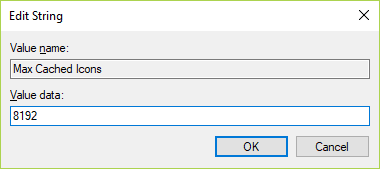
6. Reboot your PC si aad u badbaadiso isbedelada aadna ku fiican tahay inaad tagto.
Habka 4: Abuur Account User Cusub(Method 4: Create a New User Account)
1.Riix Windows Key + I si aad u furto Settings kadibna dhagsii Accounts.

2. Guji qoyska iyo dadka kale tab(Family & other people tab) ee liiska gacanta bidix oo guji Ku dar qof kale PC kan(Add someone else to this PC) hoos yimaada dadka kale.

3. Guji ma hayo( I don’t have this person’s sign-in information) macluumaadka gelista qofkan xagga hoose.

4.Select Ku dar isticmaale aan lahayn xisaab Microsoft(Add a user without a Microsoft account) xagga hoose.

5.Hadda ku qor magaca isticmaalaha iyo erayga sirta ah ee koontada cusub oo guji Next .

Soo gal akoonkan cusub ee isticmaale oo arag haddii aad awoodid inaad ku xalliso dhibka Icons(Icons) . Haddii aad si guul leh u awooddo inaad hagaajiso Icons-ka maqan sawirkooda gaarka ah(Fix Icons missing their specialized image issue) ee koontada cusub, markaa dhibaatadu waxay ku dhacday akoonkii hore ee isticmaale kaas oo laga yaabo inuu xumaaday, si kastaba u wareeji faylashaada akoonkan oo tirtir akoonkii hore si aad u dhamaystirto u gudubka akoonkan cusub.
Lagugula talinayaa adiga:(Recommended for you:)
- Hagaaji akoonkaaga waa la curyaamiyay. Fadlan arag maamulaha nidaamkaaga(Fix Your Account Has Been Disabled. Please See Your System Administrator)
- Hagaaji Nidaamka qalliinka hadda looma habeynin inuu ku shaqeeyo codsigan(Fix The operating system is not presently configured to run this application)
- Sida loo hagaajiyo Windows ma rakibi karo faylasha loo baahan yahay 0x80070570(How To Fix Windows Cannot Install Required Files 0x80070570)
- Hagaaji Adeegga Xogta Gaarka ah ee Isticmaalaha ayaa ku guuldareystay qaladka calaamadda(Fix The User Profile Service failed the logon error)
Taasi waa waxa aad si guul leh u hagaajisay Icons ka maqan sawirkooda gaarka ah(Fix Icons missing their specialized image) laakiin haddii aad wali hayso wax su'aalo ah oo ku saabsan hagahan markaa xor u noqo inaad ku waydiiso qaybta faallooyinka.
Related posts
Sida loo hagaajiyo Icons on Desktop
Hagaaji Sawirada maqan ama Astaamaha Sawirka kadib Cusbooneysiinta abuurayaasha
Hagaaji Icons-ka desktop-ka ayaa dib loo habeynayaa ka dib Windows 10 Cusboonaysiinta abuurayaasha
Hagaaji Icons Desktop-ka Dib-u-habaynta Ku Hay Windows 10
Hagaaji Astaamaha Shabakadda Oo Loo Bedelay Qaab Aragga Tile
Hagaaji asalka Desktop-ka Madow gudaha Windows 10
Hagaaji kumbuyuutarka Windows dib ayuu u bilaabmaa digniin la'aan
Hagaaji Windows Backup wuxuu ku fashilmay qalad 0x807800C5
Sida loo hagaajiyo Qaladka Codsiga 0xc0000005
Hagaaji Kombuyuutarku ma tagi doono Habka hurdada gudaha Windows 10
Hagaajin Windows kuma xidhiidhi karto qalabka ama kheyraadka
Hagaaji Aan La Furi Karin Disk-ga Maxalliga ah (C :)
9 Siyaabood Oo Lagu Hagaajin Karo Muuqaalada Twitter-ka Oo Aan Ciyaarin
Fix Windows wuu awoodi waayay inuu dhamaystiro qaabka
Hagaaji Windows 10 Taskbar Astaamaha maqan
Hagaaji Desktop-ka Waxa loola jeedaa Meel Aan La Helin
Hagaaji Khaladaadka Adabtarka Shabakadda 31 ee Maareeyaha Aaladda
Khaladaadka BAD_SYSTEM_CONFIG_INFO hagaaji
Hagaaji kumbuyuutarka oo aan aqoonsanayn iPhone
Sida loo hagaajiyo Avast oo aan ka furmin Windows
